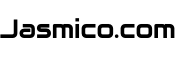Sie haben Ihr GMail Passwort vergessen? Hier erfahren Sie Schritt für Schritt wie Sie es wiederherstellen können.
Sie werden sich , wenn Sie wiedermal Ihr GMail Passwort vergessen haben, fragen
wie Sie Ihr GMail Passwort zurücksetzten können.
Deswegen zeige ich Ihnen hier Schritt für Schritt ,
wie Sie,, wenn Sie ihr GMail Passwort vergessen haben, Ihr GMail Passwort zurücksetzten:
1.) Klicken Sie oben rechts auf Anmelden
2.) Im grauen Anmeldefeld klicken Sie nun unten rechts auf „Brauchen Sie Hilfe?“
3.) Das Dialogfenster „Probleme bei der Anmeldung?“ erscheint auf dem Bildschirm
4.) Klicken Sie bitte den ersten Kreis neben GMail Passwort vergessen an
5.) Es erscheint ein Feld in dem Sie Ihre E-Mail Adresse eingeben müssen mit der Sie sich bei Google anmelden.
Dabei kann es sich um eine Gmail-Adresse ; Ihre Google Apps-E-Mail-Adresse oder eine E-Mail-Adresse die mit Ihrem Gmail Konto / Google-Account verknüpft ist.
6.) Sollte die von Ihnen eingetippte E-Mail-Adresse richtig sein, so erscheint nun ein weiteres Fenster, in dem Ihr Benutzerbild mit Ihrer E-Mailadresse und Ihrem Benutzernamen aufgeführt sind. Es wird der sehr wichtige Hinweis gegeben, dass man das GMail Passwort unbedingt auf dem Gerät zurücksetzen solle, auf dem man zuletzt angemeldet war.
7.) Sie geben nun das letzte GMail Passwort ein, an das Sie sich noch Erinnern können. Dann klicken Sie auf weiter.
Sie können aber auch einfach „Weiß nicht“ anklicken. Es macht keinen Unterschied, es sei denn das eingegebene Passwort stimmt überein.
8.) Sie müssen mit einem Klick auf „Weiter“ bestätigen, dass Sie Zugriff auf die Email-Adresse haben , die zu der Wiederherstellung des Passwortes benutzt wird.
9.) Bitte überprüfen Sie Ihre E-Mail-Adresse (auch den Spam-Ordner) auf eine GMail Passwort vergessen / GMail Passwort zurücksetzten E-Mail. Dadrin befindet sich eine Anleitung, wie Sie Ihr GMail Passwort zurücksetzten können. Der Betreff lautet „Google-Passworthilfe“ und der Absender „Google Account Recovery“
10.) Bitte klicken Sie den Link in der E-Mail an.
11.) Es öffnet sich ein Eingabefeld wo Sie Ihr neues Passwort vergeben können. Im Feld dadrunter muss dieses zur Sicherheit (falls Sie sich vertippen) nochmals wiederholt werden.
12.) Bestätigen Sie das Passwort , indem Sie auf „Passwort ändern“ klicken.
13.) Sie werden aufgefordert Ihr neues Passwort nochmals zu Bestätigen.
14.) Sie werden gefragt, ob Sie das Passwort mit dem Gerät dass Sie gerade nutzen Synchronisieren möchten.
15.)Es folgt eine Erinnerung, dass Sie Ihre Wiederherstellungsinformationen (falls das Passwort wieder einmal vergessen wird) aktualisieren sollten. Dazu gehört auch Ihre Mobilfunknummer. In Zukunft können Sie dann noch leichter Ihr Passwort zurücksetzen. Sie können sich nun wie gewohnt einloggen.